PPT中的文本想要制作成图表样式,该怎么制作呢?更多下载请点击ppt家园。
ppt模板文章推荐:
怎么改变PPT图表纵坐标轴数字的颜色
ppt怎么制作3D立体图表
ppt怎么制作闪电坐标轴的图表
1、打开我们的ppt文档,然后以图中文本内容转化为图表方式来演示如何操作。
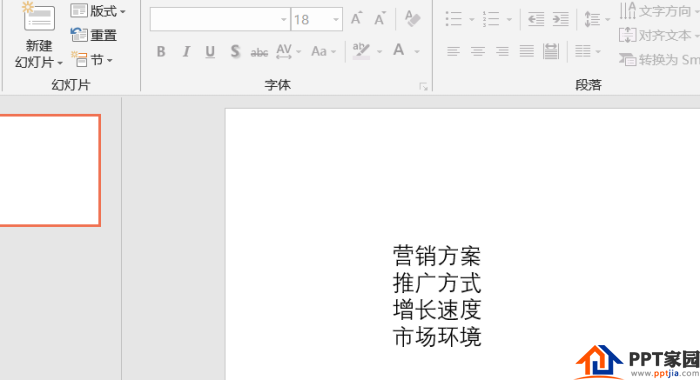
2、根据自己的需要进行设置,选中需要转化为图表的文本内容,点击鼠标右键。
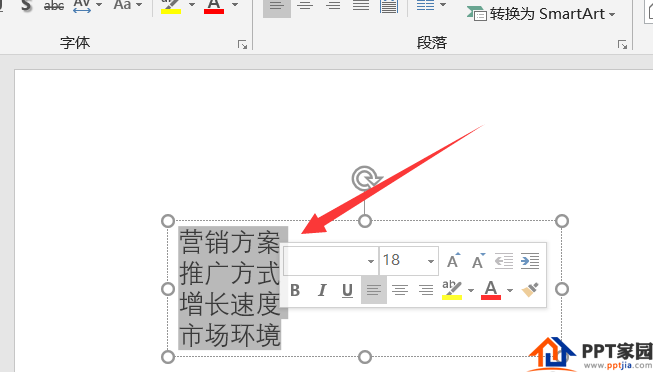
3、然后会弹出一个对话框,选择红色箭头处的【转化为SmartArt】。
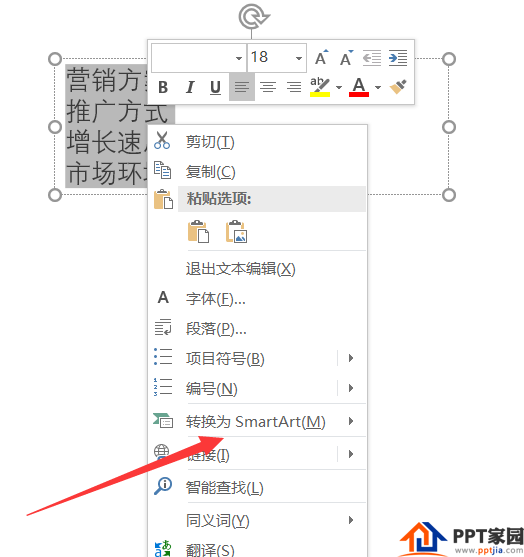
4、点击后右边会出现一个侧边框,在这个界面里选择适合的图表,或者点击【其他SmartArt图形】
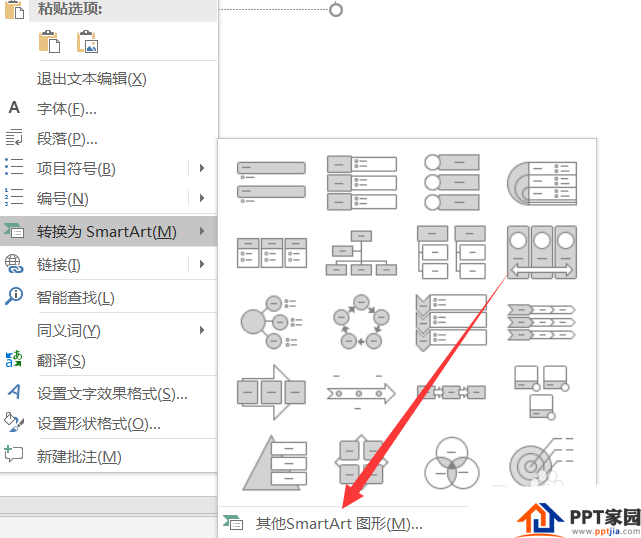
5、点击后弹出一个新的对话框,在这里面寻找合适的图形,然后点击【确定】
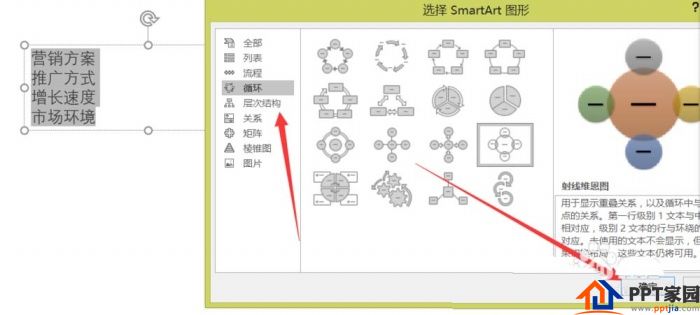
6、可以对这个图形进行大小编辑,同时还可以改变文字。点击红色箭头处的位置,就可以关闭或者开启编辑框了。
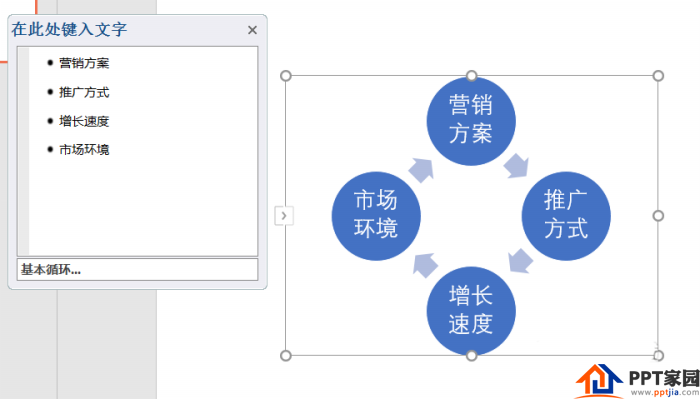
文章为用户上传,仅供非商业浏览。发布者:Lomu,转转请注明出处: https://www.daogebangong.com/articles/detail/How%20to%20quickly%20convert%20PPT%20text%20into%20charts.html

 支付宝扫一扫
支付宝扫一扫 
评论列表(196条)
测试